CodeGeeX中这些隐藏的设置,你知道吗?
随着CodeGeeX整体性能的升级,越来越多的用户发现CodeGeeX的很多实用功能,能够帮助程序员更快更好的编写代码和解决技术问题。近期,我们看到许多用户在使用CodeGeeX的过程中,有一些相似的疑问。比如,很多人希望能够通过调整设置,让CodeGeeX的生成方式、工作语言更符合自己的习惯。今天的内容,就为大家揭示一些“隐藏”的设置,让大家能够更加流畅的使用CodeGeeX。
一、修改生成注释使用的语言
CodeGeeX的注释生成功能可以生成中文或英文的注释,使用的语言可以在设置中指定。
1.JetBrains IDEAs的设置,我们以 IDEA 为例。如果CodeGeeX在IDEA中生成的注释是英文,按照下面的步骤,在设置中修改为中文即可。设置修改步骤:Settings——Languages & Frameworks——CodeGeeX——Comment Language;
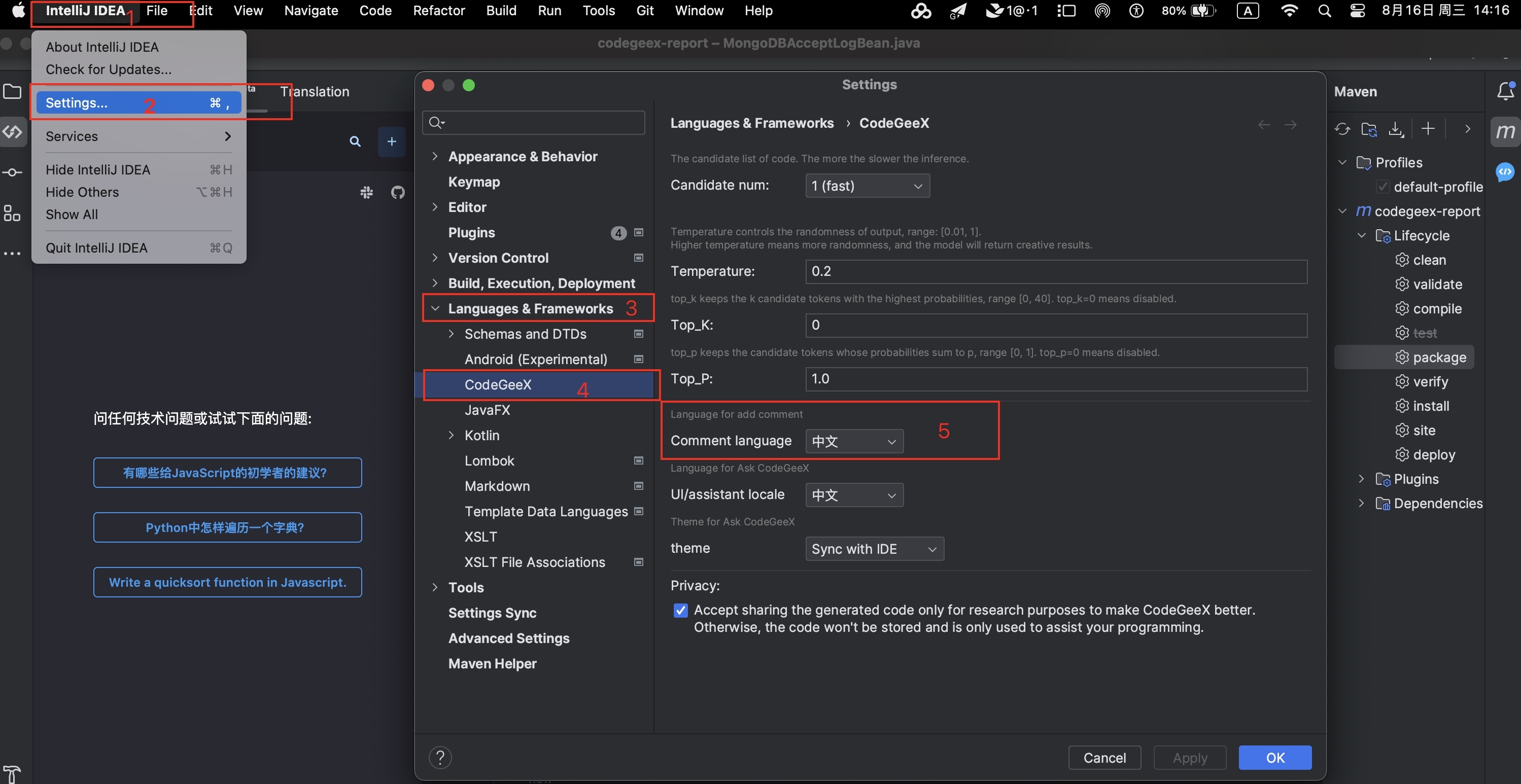
2.VSCode 中第一次使用生成注释功能时,IDE会提示选择注释的语言,并让用户选择是否要设置为默认语言。如果后续需要修改注释的默认语言,可以按照下面的步骤,在CodeGeeX插件中进行设置:
设置修改步骤:首选项——设置——CodeGeeX——Coodegeex.Explanation:Language Preference
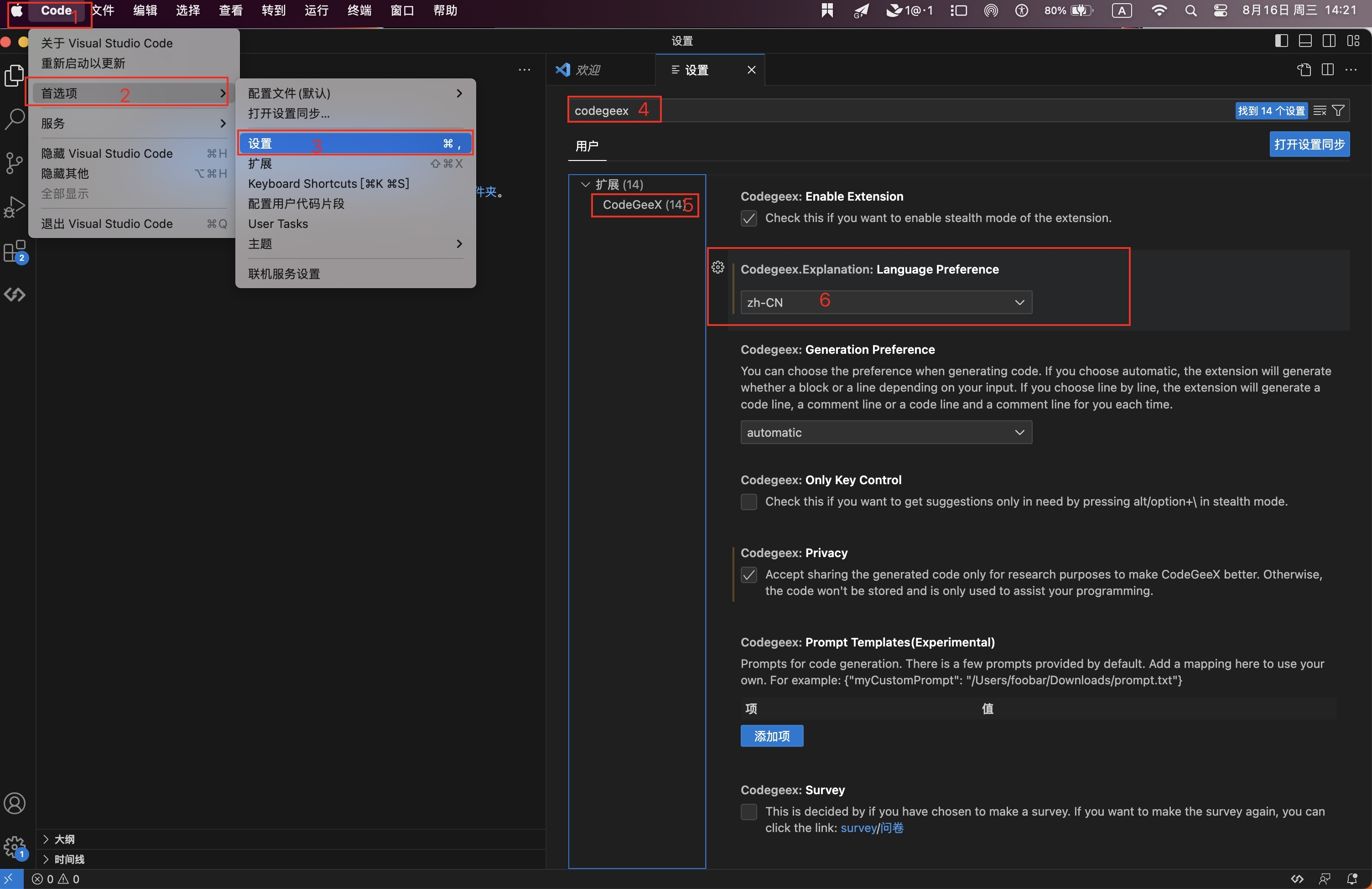
二、通过设置实现单行/多行的多种补全方式
1.在VSCode中通过以下步骤:可以设置自己更习惯的补全方式:单行补全或者多行自动补全。在下方图片中可以看到完整的设置过程:首选项——设置——CodeGeeX——Generation Preference;
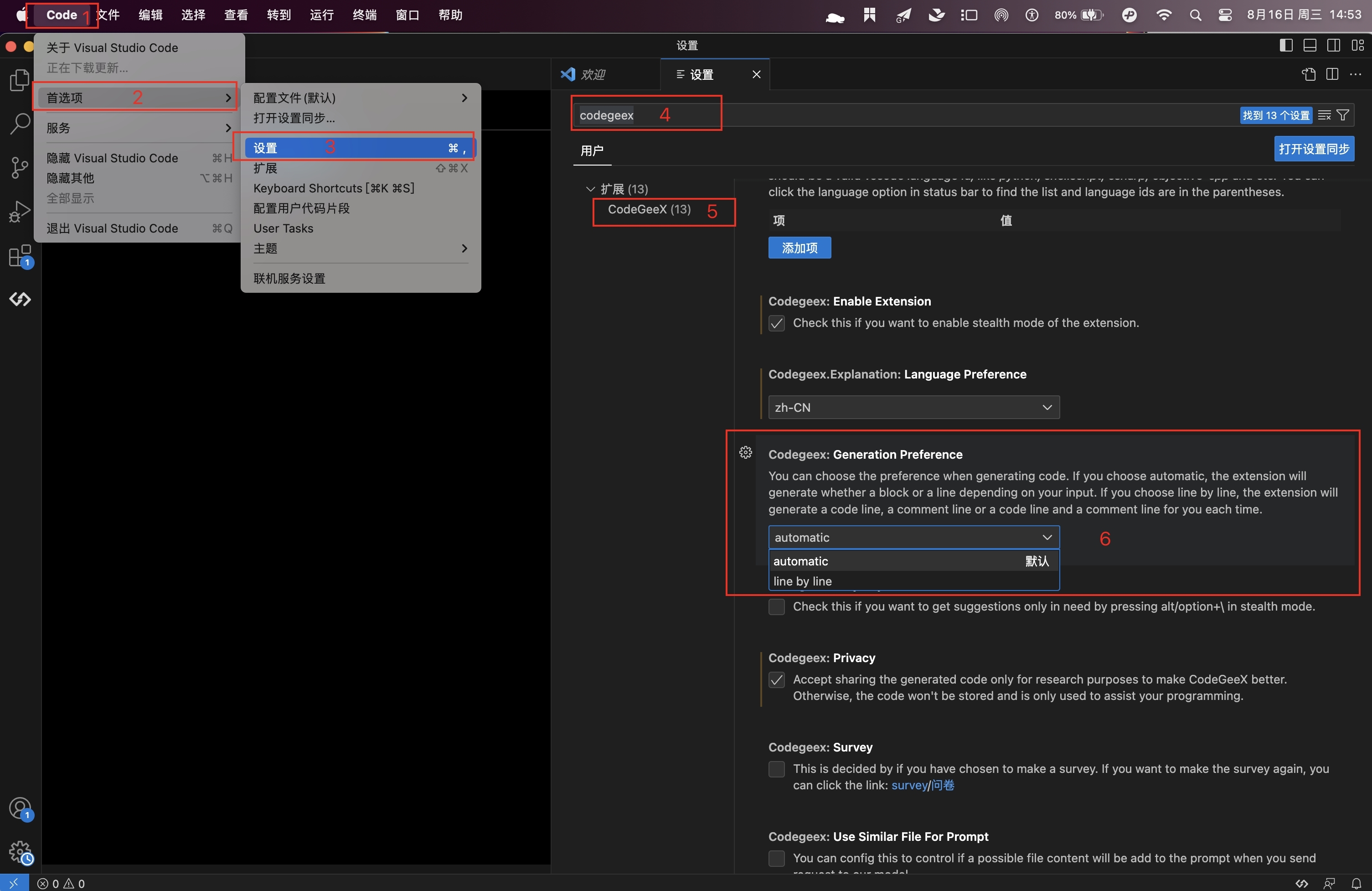
2.在 JetBrains 的 IDEs 中,暂时没有单行/多行补全方式的选择设置;
三、通过设置实现用快捷键触发代码补全功能
1.在VSCode 中通过以下步骤:勾选后可以控制CodeGeeX 插件,只有在按下“alt / option+ \”快捷键之后才会触发代码补全功能。设置修改步骤:首选项——设置——CodeGeeX——Only Key Control;
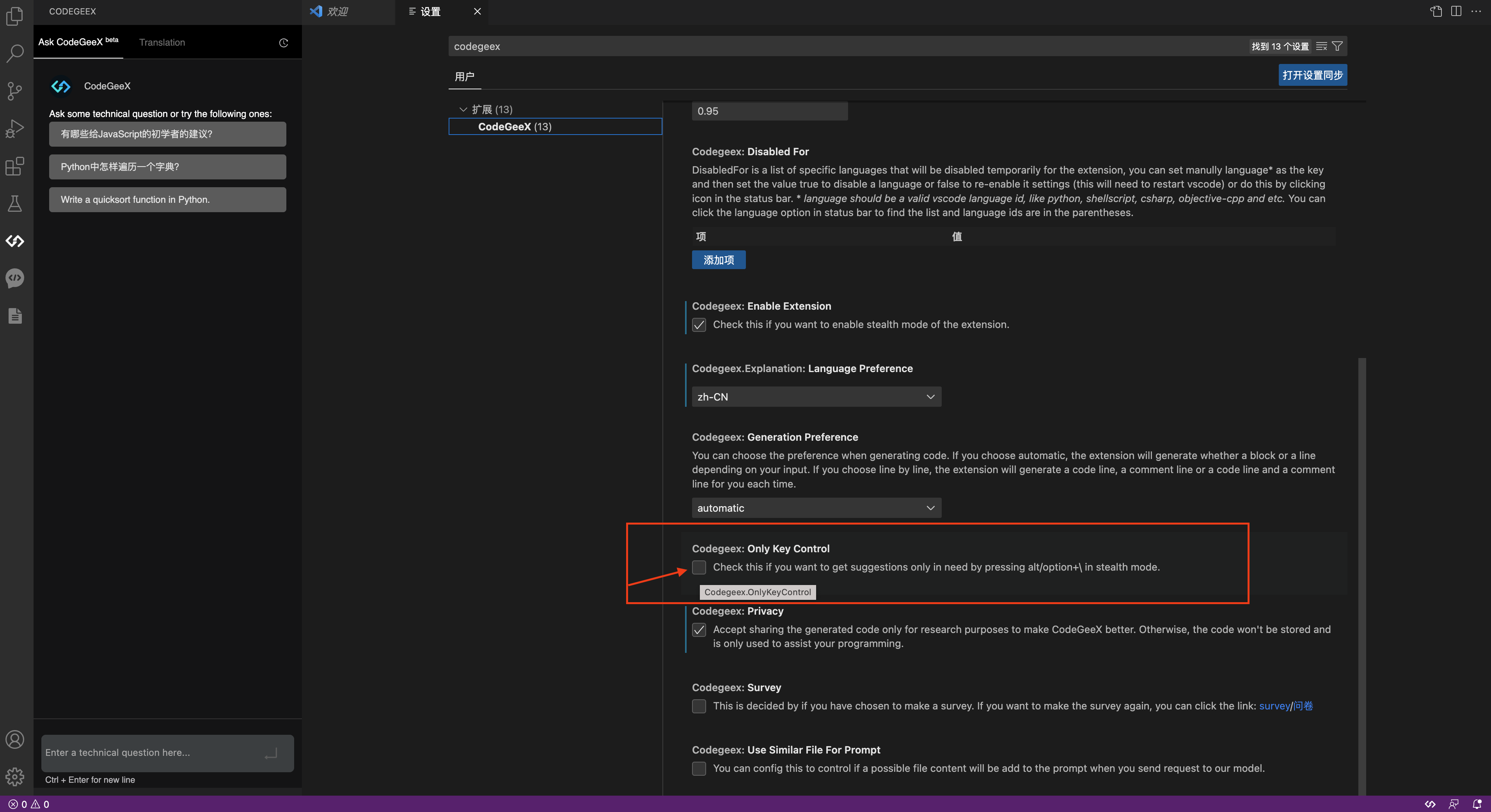
2.在 JetBrains 的 IDE 中,以 IDEA 为例,如果希望只通过快捷键触发代码补全功能,可以通过以下步骤实现:右下角CodeGeeX 图标——全局禁用;再进入IDE的设置,指定快捷键来实现按键触发。设置修改步骤:Setting——Keymap——CodeGeeX——Show Completions;
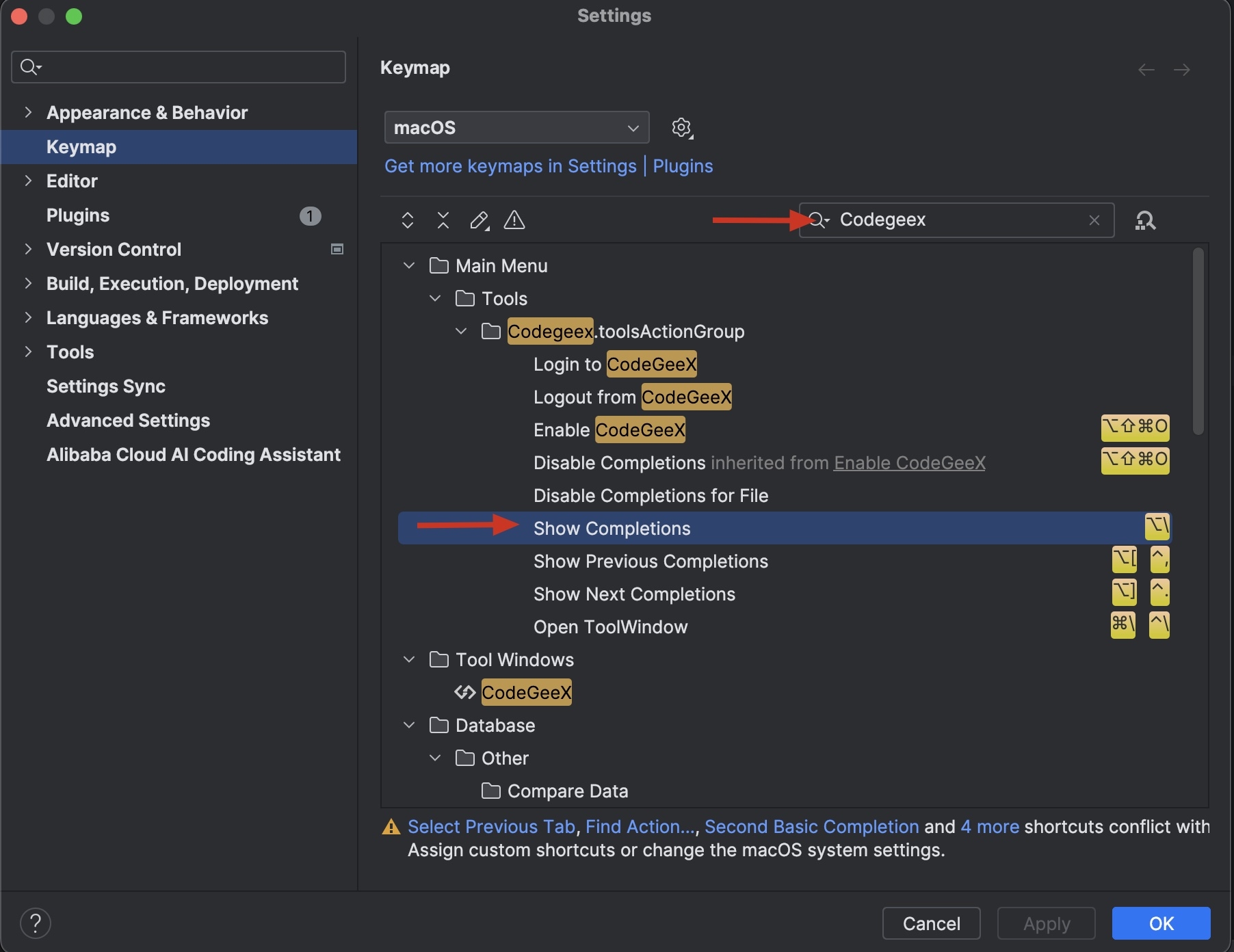
四、用其它快捷键代替“Tab”,做为代码生成的采纳键
1.在VSCode中可以通过设置,将 “Tab”键 做为代码采纳的快捷键进行修改,更符合自己的使用习惯。修改时要注意,需要把系统默认和 CodeGeeX默认,这 2 个“Tab”键,同时修改才可以生效。设置修改步骤:左下角设置——键盘快捷方式——搜索 “editor.action.inlineSuggest.commit”——修改 2 个默认 Tab 设置;
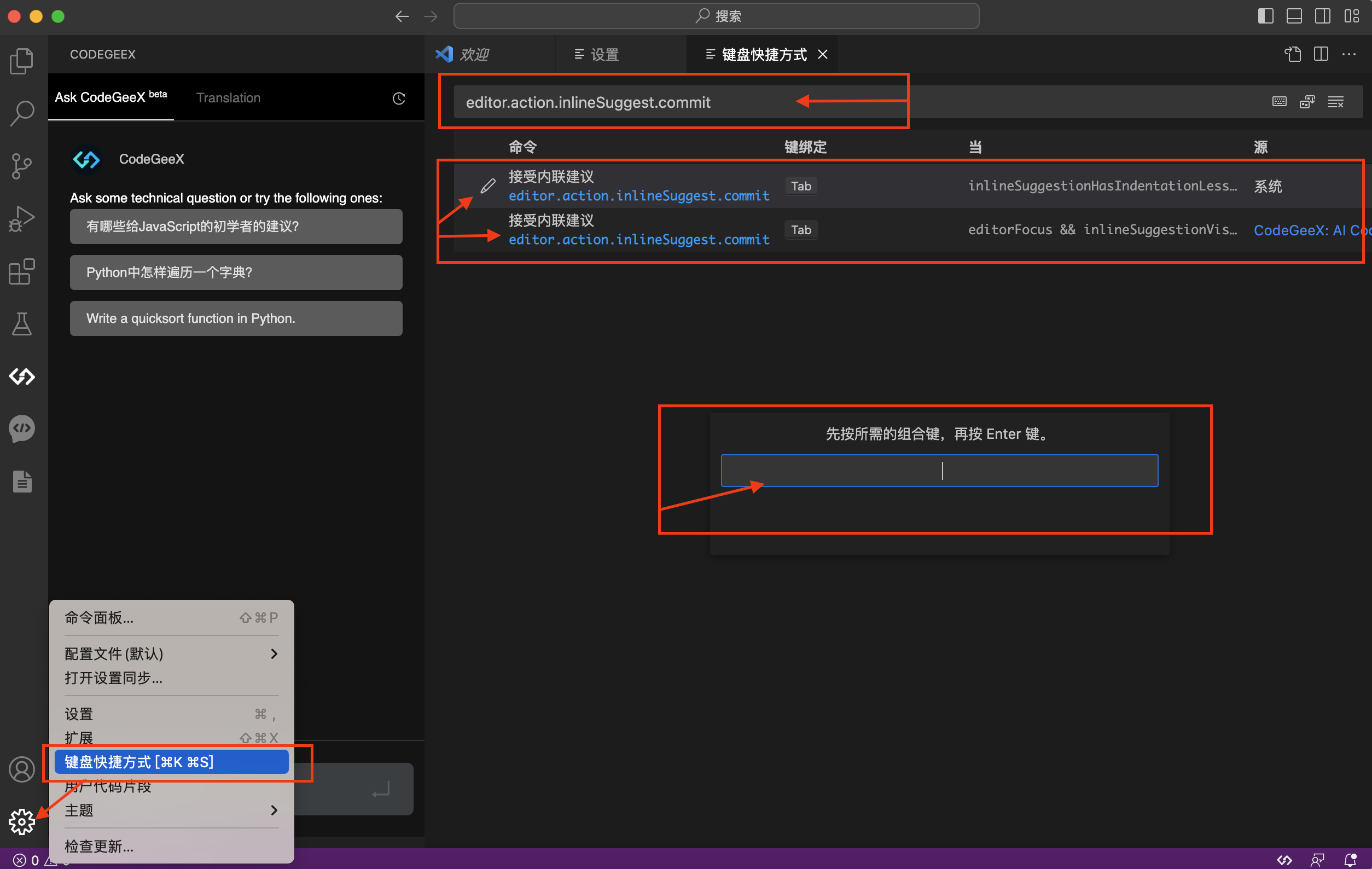
2.在 JetBrains IDEs中,也可以通过设置,将 “Tab”键 做为代码采纳的快捷键进行修改,更符合自己的使用习惯。以 IDEA 为例,通过以下的步骤进行设置修改:Setting——Keymap——CodeGeeX——Apply Completions to Editor;
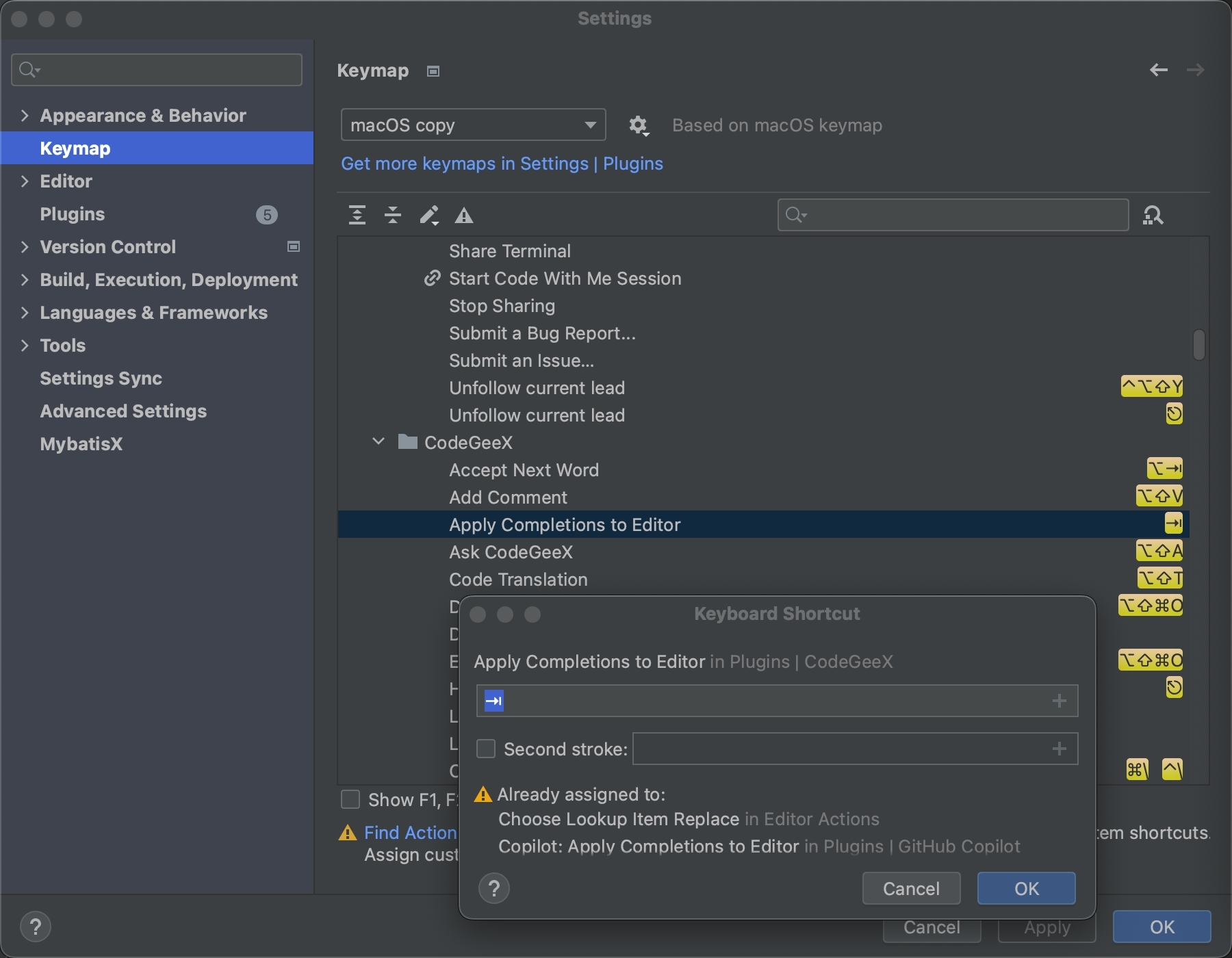
希望这期内容能为大家的CodeGeeX之旅带来帮助。今天提到的很多设置方面的使用,有很多都来自CodeGeeX用户群中的不断交流,很多用户在群里把自己的经验分享给其它用户。感谢有这么多用户帮助我们让CodeGeeX变得更好。每一个反馈和问题都是令CodeGeeX进步的动力,希望与所有程序员一起持续探索,变得更强。
本文由博客一文多发平台 OpenWrite 发布!





【推荐】国内首个AI IDE,深度理解中文开发场景,立即下载体验Trae
【推荐】编程新体验,更懂你的AI,立即体验豆包MarsCode编程助手
【推荐】抖音旗下AI助手豆包,你的智能百科全书,全免费不限次数
【推荐】轻量又高性能的 SSH 工具 IShell:AI 加持,快人一步
· AI与.NET技术实操系列:基于图像分类模型对图像进行分类
· go语言实现终端里的倒计时
· 如何编写易于单元测试的代码
· 10年+ .NET Coder 心语,封装的思维:从隐藏、稳定开始理解其本质意义
· .NET Core 中如何实现缓存的预热?
· 分享一个免费、快速、无限量使用的满血 DeepSeek R1 模型,支持深度思考和联网搜索!
· 25岁的心里话
· 基于 Docker 搭建 FRP 内网穿透开源项目(很简单哒)
· ollama系列01:轻松3步本地部署deepseek,普通电脑可用
· 按钮权限的设计及实现